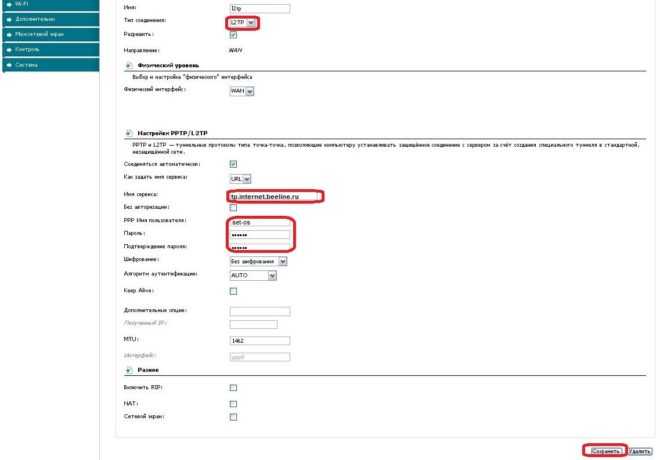Настройка L2TP на DIR-300 NRU B7 для Билайн
В меню расширенных настроек роутера выбираем раздел Сеть > WAN:
![]()
Попадаем в раздел настройки внешнего соединения WAN. Нажимаем кнопку Добавить для создания подключения к Интернет::
![]()
Для провайдера Билайн выбираем Тип подключения — L2TP+Динамический IP. В поле Порт выбираем WAN-порт — он там указан как Port5. В разделе Разное обязательно проверьте чтобы стояла галочка NAT. В разделе VPN указываем Имя пользователя и Пароль, полученные при подключении. Адрес VPN-сервера прописываем tp.internet.beeline.ru, тип шифрования — Без шифрования. Нажимаем кнопку Сохранить.
В результате у Вас должно получиться так:
![]()
Нажимаем стрелочку — < — для возврата в основное меню.
Роутер D-LINK в качестве репитера (усилителя) Wi-Fi сети
Способ, который описан выше, так же подходит для усиления Wi-Fi сети. Но, при настройке в режиме «Клиент», у вас будет две Wi-Fi сети. А когда работает репитер, то Wi-Fi сеть одна, просто усиленная. И устройства автоматически переключаются между основным роутером, и репитером (вторым роутером).
Как оказалось, все можно настроить. И использовать маршрутизатор D-LINK для увеличения радиуса покрытия Wi-Fi сети.
Нужно для начала настроить режим «Клиент». Все точно так же, как я показывал выше. Когда все настроите, и интернет через роутер будет работать, нужно задать точно такие же настройки Wi-Fi сети, как на главном маршрутизаторе.
Для этого откройте вкладку «Wi-Fi». В поле «Имя сети (SSID)» нужно прописать название сети точно такое, как на роутере, Wi-Fi сеть которого вы хотите усилить, и к которому подключили D-LINK.
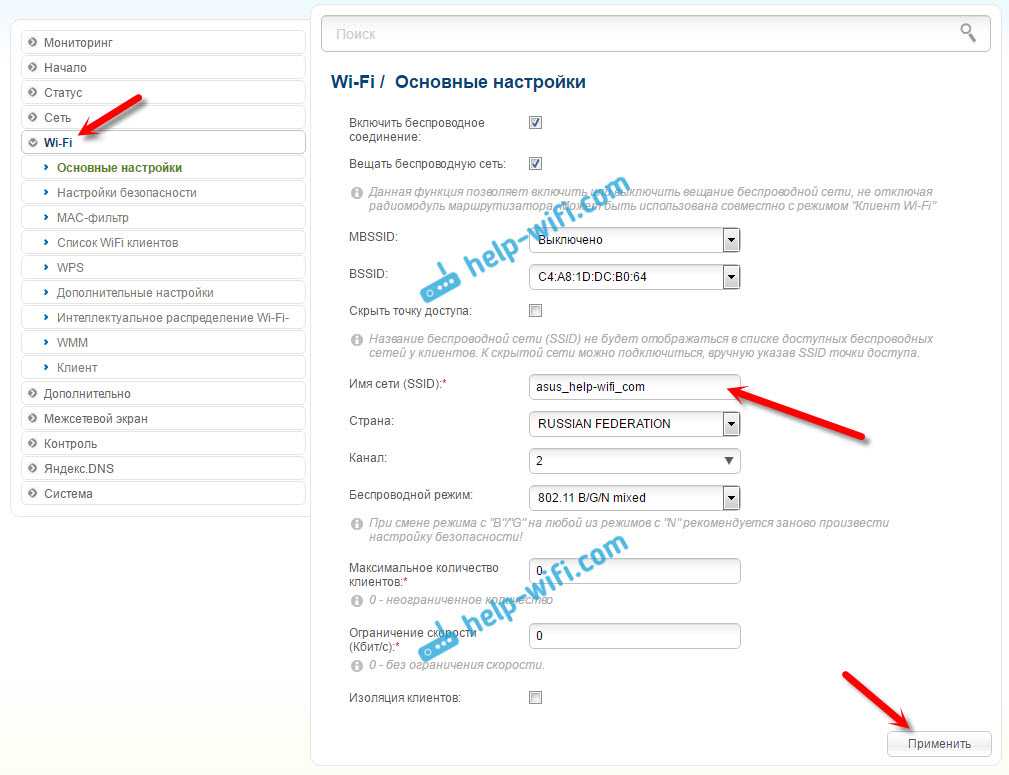
Открываем еще вкладку «Wi-Fi» – «Настройки безопасности». Там нужно прописать точно такой же пароль, который используется для подключения к Wi-Fi сети, которую усиливаем. Нажмите на кнопку «Применить», и еще, нажмите на сообщение, что бы сохранить настройки.
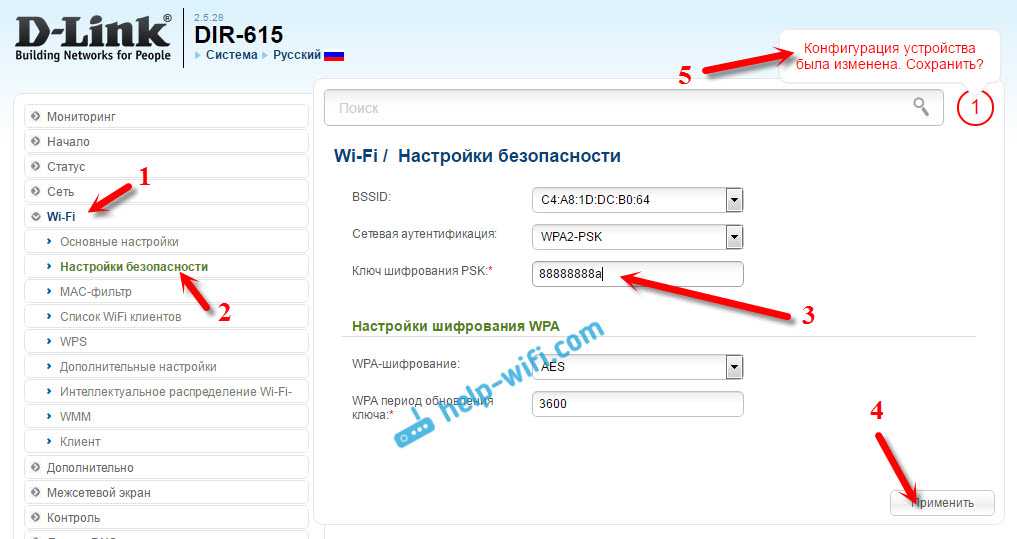
Перезагрузите роутер. После перезагрузки, должна появится одна Wi-Fi сеть, которая будет усилена роутером D-LINK.
Wi-Fi приемник из маршрутизатора D-LINK
По сути, режим «Клиент», это и есть режим адаптера. Ведь роутер по Wi-Fi подключается к другому роутеру, и передает интернет по сетевому кабелю. Настраиваем все точно так же, как я показывал в первом разделе этой статьи. Только, если вам не нужен интернет по Wi-Fi от второго маршрутизатора, а только по кабелю, то в процессе настройки уберите галочку с пункта «Вещать беспроводную сеть».
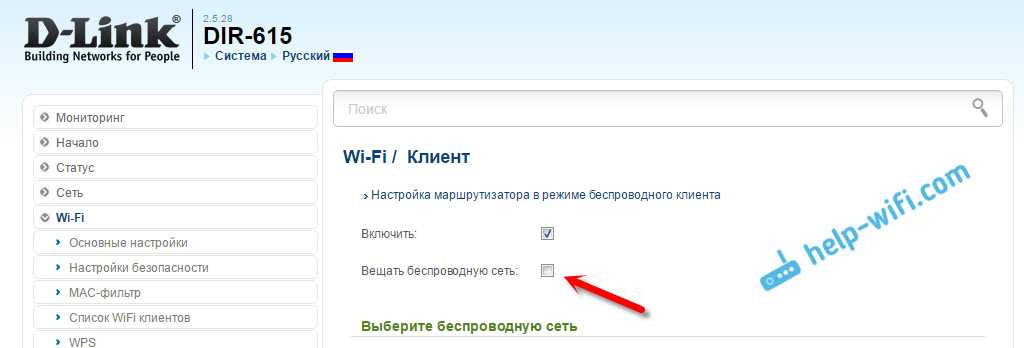
После настройки, роутер превратится в настоящий Wi-Fi приемник. Он будет принимать интернет от вашей Wi-Fi сети, и передавать его по кабелю на телевизор, стационарный компьютер и т. д.
Послесловие
Я все проверил, протестировал, и на моем D-LINK DIR-615 все эти режимы работали просто отлично. Да, в настройках все сделано немного запутано и не понятно. Можно было отдельно вынести настройки моста, сделать отдельный режим ретранслятора и приемника. Но, как оказалось, даже через обычный режим клиента, можно использовать маршрутизатор для самых разных задач.
468
408818
Сергей
D-link
Как настроить беспроводную сеть и поставить пароль на Wi-Fi
Для того, чтобы отличать свою беспроводную сеть от других в доме, а также защитить ее от несанкционированного доступа, следует сделать некоторые настройки:
- На странице настроек D-Link DIR-300 нажмите «Расширенные настройки» и на вкладке «Wi-Fi» выберите «Основные настройки»
- На странице основных настроек беспроводной сети можно указать имя своей сети SSID, задав что-то, отличающееся от стандартного DIR-300. Это поможет Вам отличать свою сеть от соседских. Остальные настройки в большинстве случаев изменять не нужно. Сохраните настройки и вернитесь на предыдущую страницу.
- Выберите настройки безопасности Wi-Fi. На этой странице Вы можете поставить пароль на Wi-Fi с тем, чтобы никто посторонний не могу воспользоваться интернетом за Ваш счет или же получить доступ к компьютерам Вашей сети. В поле «Сетевая аутентификация» рекомендуется указать «WPA2-PSK», в поле «Пароль» укажите желаемый пароль для беспроводной сети, состоящий не менее чем из 8 символов. Сохраните настройки.
На этом настройка беспроводной сети закончена. Теперь, чтобы подключиться к Wi-Fi с ноутбука, планшета или смартфона Вам достаточно найти сеть с указанным Вами ранее именем с этого устройства, ввести заданный пароль и подключиться. После чего пользоваться сетью Интернет, одноклассниками, контактом и чем угодно без проводов.
Я надеюсь Вы выбрали себе хороший маршрутизатор и купили его! Теперь приступаем к самому важному шагу – это непосредственно его настройка. При создании домашнего беспроводного Интернета нам нужно один раз настроить роутер
А как мы уже знаем данные устройства выпускают разные компании (D-LINK, ASUS, TP-LINK и др.) Естественно процесс настройки может немного отличаться.
В этом уроке я покажу Вам как настроить роутер D-Link DIR-300, потому что у меня именно такая модель. Если у вас другой маршрутизатор (либо другая прошивка), то вам нужно будет либо искать аналогичные кнопки, либо инструкцию, точь-в-точь сделанную для вашего роутера.
Прошивка
Перепрошивать роутер требуется, если устройство стало работать неправильно или версия устарела. Инструкция:
Смена ПО от оператора
Чтобы поменять программное обеспечение, абоненту необходимо зайти на официальный ресурс Beeline и далее действовать по инструкции:
- Найти страницу «USB-модемы и 3G/4G Wi-Fi роутеры». Там расположена ссылка, по которой надо перейти.
- Перед пользователем список моделей USB-модема. Нужно найти свой роутер и кликнуть по названию.
- Предлагается три пакета файлов: «Руководство», «Инструкция», «Обновление». Файловый документ скачивается. Потом проводится его разархивация.
- Выполнить стандартный вход на интернет-страницу роутера. В разделе «Настройка» находится вкладка «Обновление», куда загружается файл.
- После загрузки устройства перезагружаются.
Настройка PPTP подключения Аист на Wi-Fi роутере DIR-300
Важное примечание перед тем, как настраивать: если у Вас подключено соединение Аист в утилите Аист Онлайн или где-либо еще, отключите его. Если не подключено — не подключайте
Дело в том, что настройка роутера заключается в том, чтобы настроить маршрутизатор таким образом, чтобы он сам устанавливал соединение с Интернет, а уже затем раздавал другим устройствам по локальной (по проводу) и беспроводной сети. Если вы запустите Аист на компьютере, то роутер этого сделать не сможет, в связи с чем вы столкнетесь с очень частой ситуацией, когда Интернет есть на компьютере, но нету на ноутбуке или телефоне, хотя они и подключаются по Wi-Fi. Надеюсь, объяснил достаточно ясно.
Теперь, собственно, главный шаг настройки — настроить параметры подключения для Аист. Для того, чтобы сделать это:
Запустите любой браузер и перейдите на адрес 192.168.0.1 — это внутренний адрес веб-интерфейса настроек роутера. Если Вы ранее уже пробовали настроить D-Link DIR-300, то рекомендую предварительно сбросить устройство на заводские настройки. Чтобы сбросить роутер, нажмите и удерживайте в течение 10-15 секунд кнопку Reset на задней его стороне (роутер должен быть подключен к питанию в это время). После этого отпустите ее и подождите полминуты, в течение которых роутер перезагрузится.
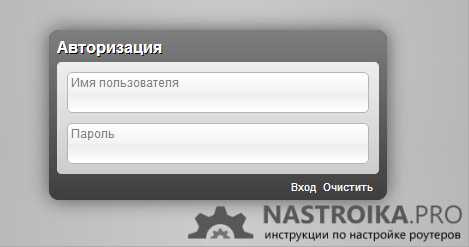
Появится запрос имени пользователя (логин) и пароля, которые нужны для того, чтобы зайти в настройки роутера. Стандартные значения для DIR-300 NRU — admin и admin в обоих полях для ввода. После первого входа Вас попросят изменить стандартный пароль на какой-либо другой. Сделайте это.
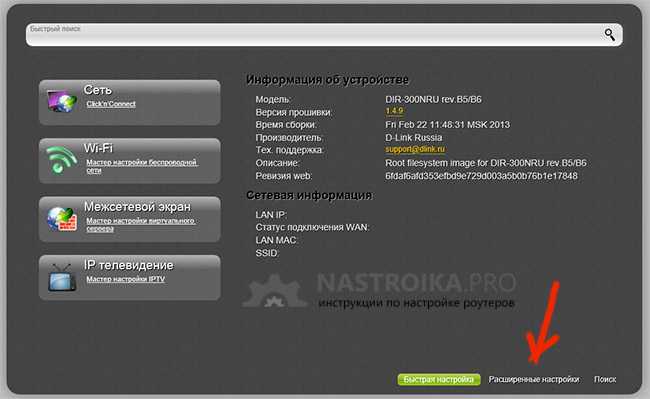
После входа, Вы окажетесь на главной странице настроек беспроводного маршрутизатора D-Link DIR-300 NRU, внизу которой располагается ссылка «Расширенные настройки», нажмите на эту ссылку.
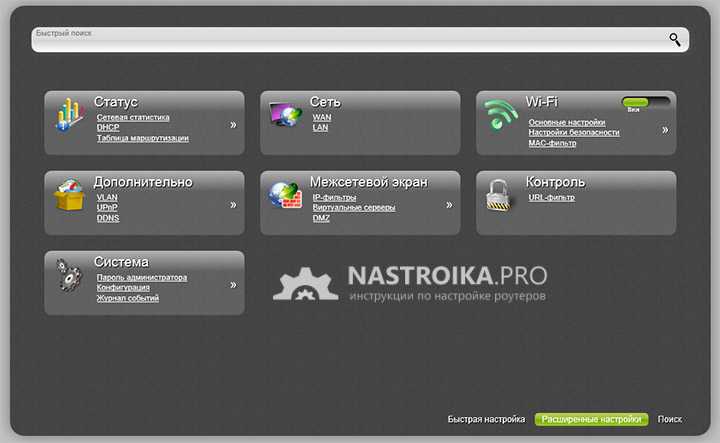
Настройка роутеров для Аист имеет одну особенность, из-за которой у многих возникают сложности — нужно изменить локальный адрес роутера, для этого, в пункте «Сеть» нажмите «LAN» и в поле IP-адрес на следующей странице, замените 192.168.0.1 на 192.168.1.1 и нажмите «Сохранить». Появится окно, сообщающее о необходимости подтвердить изменение пула адресов DHCP, нажмите «ОК».
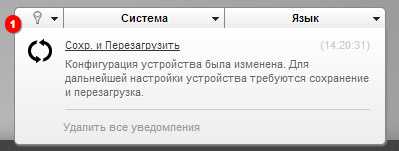
Вверху справа появится уведомление о том, что нужно сохранить настройки и перезагрузить устройство. Выполните это действие. В дальнейшем, говоря об этом уведомлении я буду писать «Нажмите Сохранить вверху справа».
На экране появится полоска, сообщающая о том, что роутер перезагружается. Ничего не делайте пару минут (сама страница не обновится), после чего, вновь зайдите на страницу расширенных настоек D-Link DIR-300 NRU, однако теперь используйте адрес 192.168.1.1 (просто введите его в адресную строку и нажмите Enter, не обращая внимания на то, что полоса прогресса все еще «бегает» туда-сюда).
В пункте «Сеть» нажмите ссылку «WAN», а на следующей странице нажмите «Добавить».
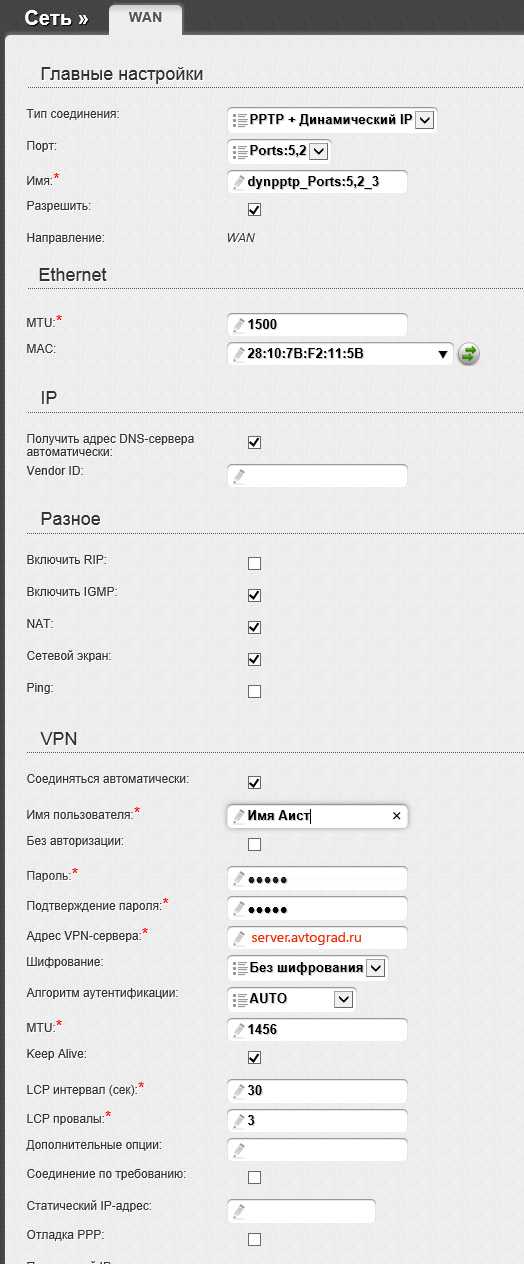
Настройки подключения Аист на DIR-300
Теперь нужно заполнить все параметры для Интернет-подключения Аист. Для подключения нужно использовать следующий набор параметров:
- Тип соединения — PPTP + Динамический IP
- Имя пользователя и пароль — Ваши данные от Интернета Аист
- Адрес VPN-сервера — server.avtograd.ru
Остальные параметры можно не менять, нажмите «Сохранить», а на следующей странице нажмите «Сохранить» вверху справа. Подождите минуту и обновите страницу, Вы должны будете увидеть, что статус созданного Вами подключения изменился и теперь оно «Соединено». Нажмите стрелку «Влево» на странице, чтобы вернуться на страницу настроек роутера. Следующий шаг — настроить беспроводную сеть.
Настройка PPPTP- или L2TP-соединений от «Билайна»
Начнем с проверки настроек сетевой карты ПК. Удостоверьтесь, что включен DHCP, автоматически назначающий IP-адреса и адреса DNS-серверов. Это проверяется в свойствах протокола интернета TCP/IP 4 версии. Если указанный шаг не сделан, отмечаем данные пункты и подтверждаем действие нажатием трафарета OK.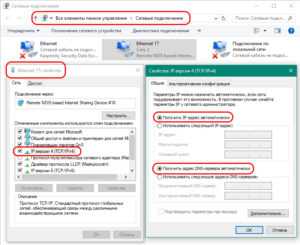 На следующем этапе получаем доступ к интерфейсу DIR-300, где будем устанавливать сетевые параметры Beeline. Провайдер рекомендует на своем сайте проводить настройку по протоколу L2TP для «Билайн». Для авторизации вводим IP-адрес 192.168.0.1 DIR-300 в строку адреса открытого на ПК браузера, нажимаем Enter.
На следующем этапе получаем доступ к интерфейсу DIR-300, где будем устанавливать сетевые параметры Beeline. Провайдер рекомендует на своем сайте проводить настройку по протоколу L2TP для «Билайн». Для авторизации вводим IP-адрес 192.168.0.1 DIR-300 в строку адреса открытого на ПК браузера, нажимаем Enter. ![]() Во всплывающем окне вбиваем данные логина и пароля для входа (admin/admin). После этого нажимаем «Вход». IP-адрес и данные авторизации узнаем из информационной этикетки на нижней части корпуса роутера DIR.
Во всплывающем окне вбиваем данные логина и пароля для входа (admin/admin). После этого нажимаем «Вход». IP-адрес и данные авторизации узнаем из информационной этикетки на нижней части корпуса роутера DIR.
В разделе «Расширенные настройки» во вкладке «Сеть» выбираем раздел WAN. На странице раздела заполняем поля следующим образом:
- любое имя соединения;
- тип — L2TP+Динамический IP;
- имя пользователя и пароль с подтверждением — данные из заключенного с провайдером договора;
- адрес сервера VPN — tp.internet.beeline.ru.
Дополнительно отмечаем маркерами пункты автоматического получения адреса сервера DNS, включения NAT и сетевого экрана, автоматического соединения с VPN-сервером.
Для подключения по протоколу PPTP тип выбирается соответствующий. Адрес используемого сервера — vpn.internet.beeline.ru.
После выполнения команды «Сохранить» откроется страница с созданным новым подключением. Справа вверху видна лампочка в проблесковом режиме. Она сигнализирует о том, что соединение разорвано «Билайном», конфигурация нарушена и ее надо сохранить. Соглашаемся с предложением, нажимаем «Сохранить». В результате этого мигание лампочки прекратится, а подключение DIR получит статус «Соединено» с горящим зеленым индикатором.
Комментарии (12)
Миша
28.01.2014 в 19:54
Я все указал и порт и тд. Интернет на телике ЕСТЬ а каналы через приложение не показывает! пишет — плиз вэйт. телик лыжи без смарта LS , смарт подключаю через приставку лыжи sp820
Ответить
admin
29.01.2014 в 10:30
Так, не совсем понял конфигурацию, но смотрите: При настройке вы выбрали порт IPTV. Если все выбралось и сохранилось, то по этому порту не будет Интернета на Ростелеком, порт будет «прозрачен» и работать по нему будет только IPTV (ну и локалка ростелекомовская). Соотвественно, Интернет — на всех портах, но не на ТВшном — к нему нужно подключать тв приставку. SP 820 по Wi-Fi подключаете или проводом?
Ответить
27.02.2014 в 20:07
Спасибо! Очень помогло!
Ответить
Иван
24.03.2014 в 00:23
Dir-300 прошивка 1.04. После настройки интернета, нет подключения! Статус подключения WAN: отключено; тип WAN pppoe; неизвестная ошибка, что делать ?
Ответить
Евгений
14.09.2014 в 03:20
У меня такая проблема уже несколько месяцев как, обнаружил проблему с загрузкой картинок на Радикал, но это пол беды, основная проблема — не могу загрузить любые файлы, в том числе и картинки больше какого-то «веса» (вес пока не установил, т.е. скажем 30кб загружаются а больше уже нет (как пример)на свой блог. Пробовал с 3-х своих домашних ПК, подключенных к интернету через роутер DIR-300/
Тут можно б было грешить на хостинг НО, опытным путем было установлено что если подключиться к интернету напрямую без роутера, то проблема пропадает. Все грузится на раз два. Соединение РРРоЕ. MTU у роутера прописан для Ethernet — 1500, для РРР — 1492 было по умолчанию. Опять же, опытным путем было определено, что при прямом подключении для доступа к моему блогу МТУ должно быть 1452(+28), при этом, если подключаться через роутер, то это значение повышается до 1464(+28). На роутере пробовал менять МТУ вплоть до 1400 — результат нулевой. Что делать?
Ответить
26.10.2015 в 20:48
Где на прошивке 1.4.9 прописать сервера dns?
Ответить
Владимир
14.06.2016 в 00:49
Роутер — DIR-300, на этикетке — H/W:D1 F/W:1.0.4, в информации об устройстве версия прошивки 2.0.1, провайдер Ростелеком, тип соединения: динамический IP , ни в какую не желает устанавливать соединение, хотя до этого нормально работал с местным провайдером. Есть ли для него новая прошивка?
Ответить
04.01.2017 в 11:51
Почему соединения wan пишет разорвано не подключен
Ответить
13.01.2017 в 19:54
Разные причины могут быть. Неверные параметры, не так кабель подключен…
Ответить
Елена
01.08.2017 в 11:37
Спасибо огромное, все четко и понятно изложено. Не возникло проблем с настройкой подключения после прочтения ваших рекомендаций, хотя до этого все не получалось)
Ответить
Сброс настройки по умолчанию
Можно легко сбросить свой беспроводной маршрутизатор WiFi, если пользователь забыл имя или пароль своего устройства. И также если необходимо перезагрузить его, когда он работает неправильно. Существует большая разница между перезагрузкой маршрутизатора и сбросом. Первое означает, что включается/выключается питание маршрутизатора. Второе — это изменение настроек до заводских значений по умолчанию. При этом у роутера будут изменены следующие настройки: имя и пароль, пароль WiFi, IP-адреса ISP и DNS, все настройки брандмауэра, которые были сделаны пользователем.
Сброс настроек роутера с кнопкой:
- Включить роутер, поместить скрепку или штырь в отверстие на задней панели с надписью Reset.
- Удерживать её в течение 10−15 секунд и отпустить.
- Он перезагрузится самостоятельно, когда индикатор WLAN перестанет мигать.
Как только маршрутизатор D-Link будет сброшен, он вернётся к заводским настройкам по умолчанию. Дальше порядок действий таков:
- Ввести свой IP-адрес устройства DLink. По умолчанию IP — 192.168.0.1 .
- Открыть начальный экран.
- Перейдите на вкладку «Обслуживание», чтобы сохранить или восстановить настройки.
- Нажать «Восстановить заводские настройки».
- Подождать некоторое время.
Перезагрузка устройства означает циклическое включение/выключение питания для обновления роутера. Перезагрузка D-Link выполняется двумя способами:
- Способ 1: Выключить блок питания устройства D-link и включить его обратно. Между этим необходимо подождать около 20 секунд, чтобы он перезагрузился. Если беспроводной роутер перезагружен, интернет-соединение отключается. Если кто-то использует компьютер в сети для входа в интернет, его нужно предупредить об этом.
- Способ 2: Перейти в раздел «Инструменты». Затем кликнуть «Сохранить и восстановить настройки» с левой стороны страницы и нажать «Перезагрузка устройства». Подождать некоторое время. Перезагрузка завершена.
Правила сброса настроек и пароля кнопкой reset для DIR-300/ 320
- Проверьте, что ваша точка доступа включена.
- Отыщите кнопку RESET на ней. Кнопка, по всей видимости, должна находиться внутри малого отверстия на корпусе, поэтому вам потребуется какой-нибудь инструмент типа шила или отвертки, чтобы зажать её и подержать 10-15 секунд.
По истечении этого времени точка доступа должна перезагрузиться, в следствии чего настройки вместе с паролем откатятся к стандартным заводским. Еще раз поясню, что после выполнения таких манипуляций вы снова сможете заходить в настройки используя пароль admin.
Так же мне пришлось столкнуться с большим количеством вопросов от пользователей по поводу невозможности очистки настроек точки доступа. На мой взгляд, если вы попробовали нажать на reset и настройки не сбросились, то возможно дело уже серьезнее, на уровне железа.
Может вам приходилось бороться с данной проблемой? Поделитесь своим опытом в комментарии ниже, если вам несложно.
Дипломированный специалист по безопасности компьютерных сетей. Навыки маршрутизации, создание сложных схем покрытия сетью, в том числе бесшовный Wi-Fi.
Источник
Беспроводной маршрутизатор DIR-300
для определения приоритетностивстроенным брандмауэром
Роутер подключает встроенный файрволл, охраняющий сеть от хакерских атак. Это минимизирует хакерские угрозы и препятствует проникновению нежелательных злоумышленников в домашнюю сеть. Он имеет дополнительные параметры безопасности, например, фильтр MAC-адресов, запрещающий несанкционированное подключение к сети и родительский контроль, который не позволяет детям просматривать неприемлемый контент.
Маршрутизатор также поддерживает шифрование WEP, чтобы создавать безопасный сетевой трафик. Он основан на стандарте подключения 802.11n и совместим с 802.11 b/g, создавая широкий спектр беспроводных устройств, имеет четыре порта, готовые для подсоединения ПК с возможностью Ethernet. Благодаря мастеру настройки D-Link можно создать офисную или домашнюю беспроводную сеть за считанные секунды. Мастер проведёт пользователя через простой процесс, чтобы установить новое оборудование, подключиться к сети и добавить необходимые устройства.
Перестал работать маршрутизатор, не раздает интернет
Если внезапно возникла проблема с Wi-Fi, например статус соединения без доступа к интернету, перестали подключаться все устройства к роутеру, подключение есть, но интернет не работает и т. д. то не спешите выбрасывать Ваш маршрутизатор в окно :).
Сначала необходимо выяснить, что проблема действительно в маршрутизаторе, а не в устройстве, которое Вы пытаетесь подключить. Как? Просто попробуйте подключить другое устройство (ноутбук, планшет, телефон)
. Если не подключается только одно устройство, то проблема скорее всего именно в нем. Ну Вы поняли о чем я.
Проблема в роутере, что нужно проверить и как решить проблему?
- Не спешите сразу лезть в настройки маршрутизатора и сразу там что-то менять. А то так настроите, что точно работать не будет. Поверьте, я это не просто так пишу :).
- Перезагрузите роутер. Перезагрузите компьютер (телефон, планшет)
. - Позвоните к провайдеру и спросите, нет ли проблем с их стороны. Объясните им свою проблему. Возможно, интернет не работает из-за проблем в оборудовании провайдера.
- Уточните, оплачен ли у Вас интернет и активен ли он (это Вы так же можете спросить у провайдера)
. - Проверьте все соединения. Кабель с интернетом, который подключается к роутеру. Желательно проверить этот кабель и за пределами квартиры (дома)
. Возможно Вам просто перерезали кабель. Специально, или случайно – такое бывает. - Посмотрите на корпус маршрутизатора, возможно там есть какие-то интересные кнопки, которые кто-то случайно переключил. Вот например, может быть кнопка отключения Wi-Fi модуля. Если ее нажать, то устройства не будут видеть Вашу беспроводную сеть.
- Зайдите в настройки роутера и посмотрите, не слетели ли настройки. Такое может быть и интернет работать не будет. Особенно, проверьте вкладку WAN, там где настройки от провайдера. Если слетели – настройте заново. Вот Вам статья для примера https://f1comp.ru/sovety/kak-podklyuchit-i-nastroit-wi-fi-router-tp-link-tl-wr841n-instrukciya-s-kartinkami/
- Попробуйте изменить канал в настройках роутера. Вот подробная статья Как изменить канал на Wi-Fi роутере? Зачем менять канал?. Как это может повлиять на непонятные проблемы с Wi-Fi? Возможно Ваши соседи установили у себя маршрутизатор и не один, я имею введу соседей сверху, снизу, по бокам. И уже просто все каналы (или тот на котором находитесь Вы)
заняты. Вот тогда и начинаются проблемы, которые даже объяснить сложно.
Все попробовали и ничего не помогает?
Тогда, я советую отдать роутер на ремонт, снова же по гарантии. А если нет гарантии, то на платный ремонт, или купить новый. Перед этим, можете попросить знакомого, который разбирается в этом деле (если такой есть)
, что бы он посмотрел маршрутизатор, настройки и подключение.
Реальный случай.
У меня роутер TP-LINK TL-MR3220 отлично работал несколько месяцев. Потом, внезапно перестал определять подключение 3G модема. Подключал разные модемы, питание на модем идет, а в панели управления он не появляется. Перепробовал все, даже специальные прошивки, которые присылала мне поддержка TP-LINK – не помогли. Подробнее можете почитать в этой статье.
Это я к тому, что если произойдет техническая проблема в маршрутизаторе (там что-то перегорит)
, то это не значит, что он просто не будет включаться. Он может работать, но работать не так как положено. И его можно очень долго и мучительно настраивать, прошивать, проверять и т. д.
Не мучайтесь. Вы заплатили за это устройство деньги. Звоните в поддержку фирмы-производителя роутера, объясните им проблему. Я уверен, никто не даст Вам лучшего совета, чем они.
Если поддержка не сможет ничем помочь по телефону, то они посоветуют Вам обратиться по гарантии (если она есть)
. А там уже Вам решать, идти в ремонт, или купить новое устройство.
Всего хорошего!
Почему перестал работать интернет через Wi-Fi роутер? Основные поломки маршрутизаторов
обновлено: Август 9, 2013
автором:
Заходим в настройки роутера
Процесс настроек современных девайсов возможен при помощи открытого браузера на компьютере. Операционная система роли не играет, подходит любая из Windows. Выполнить процедуру можно на любом ПК – гаджете, которое имеет прямое подключение к роутеру. Оптимальный вариант – кабельное соединение. Дело в том, что когда вы будете производить замену пароля на маршрутизаторе, соединение беспроводного типа будет прервано, поэтому для продолжения дальнейшей работы желательно стабильное подключение к сети. Если связь с интернетом прервется, придется заново заходить в настройки. Чтобы зайти в нужные настройки, впишите в адресной строке написать IP девайса. Подавляющее большинство производителей используют одинаковые адреса, но некоторые используют специальные комбинации.
Фото: netbynet.ru
Перед началом работы определите, настроен ли ваш маршрутизатор. Если настройки не были произведены, он не раздает интернет никаким образом. Чтобы настроить его, нужно воспользоваться инструкцией от производителя. Второй способ – настройка кода шифрования. Если настройку устройства выполнили, но не установили ключ, просто правильно подключите роутер к проводам.
Смена пароля может производиться посредством настройки интернета на компьютере или ноутбуке, через браузер. Алгоритм выглядит следующим образом:
- выполняется запуск браузера, который соединен с роутером;
- выскакивает адресная строка, в которую необходимо ввести комбинацию цифр для этой модели устройства: адрес 192.168.0.1. Если происходит сбой и веб – страница не открывается, можно воспользоваться другой комбинацией.
Фото: netbynet.ru
Когда компьютер запрашивает пароль и логин, чтобы войти в настройки, введите в соответствующие строки стандартные комбинации admin. Если предварительно был вызван настройщик из сервисного центра, есть вероятность изменения стандартной комбинации – созвонитесь с сотрудников сервера и выясните пароль и логин вашего роутера. Если сделать это нет возможности, просто сбросьте автоматические настройки с помощью зажатия кнопки «reset», после подождите несколько секунд и снова включайте. Если авторизация прошла успешно, нужно зайти на страницу настроек маршрутизатора.
Настройка L2TP подключения
- В поле My Internet Connection is: выберите Russian L2TP (Dual Access)
- Выберите подключение с динамическим назначением адреса провайдером Dynamic IP
- Нажимаете кнопку Clone MAC Address
- Server IP/Name — IP/Имя сервера провайдера
- PPTP Account — имя пользователя для авторизации в сети провайдера
- PPTP Password — пароль для авторизации в сети провайдера
- PPTP Confirm Password — повторите пароль для авторизации в сети провайдера
- Значение MTU — 1400
- Connect mode select — режим установки соединения. Выберите Always для постоянного подключения
- Сохраняете настройки нажатием клавиши Save Settings
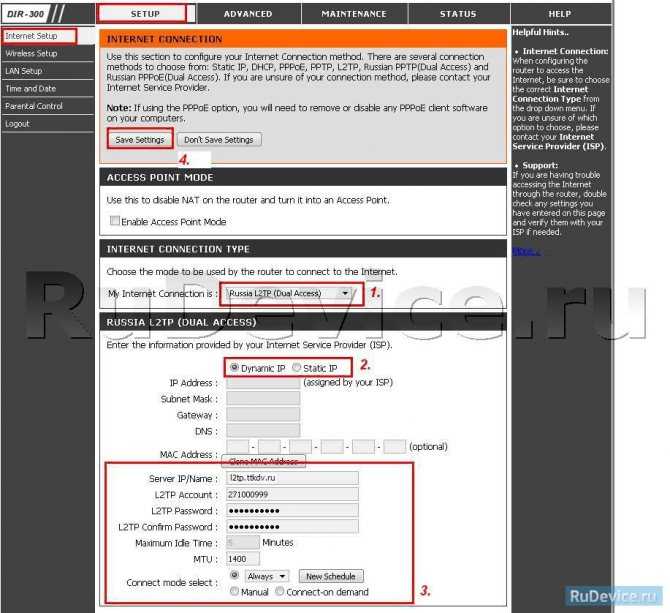
RT-G32 от Asus

Роутеры этого производителя настраиваются примерно одинаково: в параметрах мы включаем передачу многоадресных данных по определенному каналу и сохраняем настройки.
- Открываем браузер (роутер должен быть подключен к компьютеру и сети), наводим в адресной строке адрес роутера, который в договоре или на самом устройстве.
- Авторизуемся, то есть вводим логин и пароль в соответствующие строчки на начальной странице панели управления (также есть на роутере и в сопроводительной документации к нему).
- Если пароль не подходит, выполняем принудительный перезапуск, нажав кнопку RESET на задней панели роутера. Параметры вернутся к заводским значениям по умолчанию, и пароль будет в порядке.
- После авторизации вы попадете на главную страницу панели управления.
- Здесь в левом меню ищем раздел LAN.
- Затем перейдите в раздел «Маршрутизация.
- Мы ищем параметр многоадресной маршрутизации и переводим его в значение Enable.
- Нажмите кнопку «Готово» и закройте браузер. Перезагрузите роутер.
На самом деле все, на самом деле все просто, но некоторым начинающим пользователям это может показаться слишком сложной процедурой. Основная задача при настройке — включить многоадресную рассылку, то есть передачу телевизионного сигнала, поскольку по умолчанию маршрутизаторы настроены на передачу обычных цифровых данных.
Как настроить роутер D-Link DIR-300 для работы в режиме клиента
- Wi-Fi роутер и режимы его работы
- Перевод роутера D-Link DIR-300 в режим клиента Wi-Fi
- Другие параметры
Wi-Fi роутер и режимы его работы
Чаще всего обычными пользователями используются два типа аппаратных средств для обеспечения доступа к интернет, в том числе и беспроводного, и организации простейшей домашней сети — WiFi роутер и WiFi адаптер. Роутер — это устройство, основной режим которого позволяет подключаться к сети по кабелю и раздавать беспроводной сигнал по протоколу WiFi различных его версий конечным потребителям (режим беспроводной сети).
Второе устройство — это WiFi адаптер, принцип действия которого полностью противоположный. Адаптер получает беспроводной сигнал от оператора услуг и передает его посредством USB или другого типа проводного подключения на устройство потребителя (режим клиента беспроводной сети).
Когда может возникнуть необходимость в изменении работы Wi-Fi роутера и переключении его в режим клиента? Такая ситуация вполне распространенная когда пользователь имеет доступ к беспроводному каналу передачи данных от некоего оператора и хочет подключить к сети несколько устройств, не поддерживающих протокол Wi-Fi, но имеющих в арсенале возможность подключения через patch cord (патч корд). Патч корд представляет собою коммутационный кабель, соединяющий сетевые устройства с помощью разъема RJ45 (рис. 1).
Перевод роутера D-Link DIR-300 в режим клиента Wi-Fi
Настройка роутера D-Link DIR-300 в режим клиента не слишком отличается от аналогичной процедуры при использовании других моделей от разных производителей. Рассматриваемый экземпляр является весьма распространенным на рынке и многие используют именно эту модель ввиду доступности и надежности.
Для начала необходимо выяснить, какие устройства требуют подключения к сети и соединить их, используя кабель патч корд, с соответствующими разъемами роутера, которых всего насчитывается 4 штуки для подключения устройств и 1 разъем для соединения с сетью (рис. 2).
Важно! Перед совершением дальнейших шагов по настройке настоятельно рекомендуется сбросить все настройки до заводских. Сделать это можно на включенном устройстве простым нажатием и удержанием на протяжении 7-10 секунд кнопки «Reset», расположенной на задней панели (рис
2).
Теперь можно приступать собственно к настройке, предварительно подключив роутер к компьютеру с которого и будет осуществляться эта процедура тем же коммутационным кабелем. На маршрутизаторе он вставляется в один из свободных разъемов LAN, а к ПК подсоединяется в порт на сетевой плате. Дальнейшие манипуляции сводятся к программным изменениям параметров WiFi маршрутизатора и выполняются поэтапно.